Se vuoi condividere opinioni senza rivelare il tuo nome in un gruppo Facebook, usa la funzione di post anonimo di Facebook. Questo post ti mostrerà come pubblicare in modo anonimo sui gruppi di Facebook.
Informazioni sui post anonimi su Facebook
Prima di imparare a pubblicare post in modo anonimo in un gruppo di Facebook, dovresti sapere qualcosa sui post anonimi di Facebook.
Puoi creare post anonimi su Facebook se l'amministratore del gruppo ha abilitato questa funzione.
Dopo aver inviato un post anonimo, non apparirà immediatamente nel gruppo. È necessaria l'approvazione di un amministratore o moderatore. Qualsiasi post anonimo verrà esaminato dagli amministratori prima di essere pubblicato.
Come pubblicare in modo anonimo su Facebook
Supponendo che l'amministratore del gruppo abbia consentito la funzione di post anonimi di Facebook, puoi facilmente creare post anonimi su Facebook. Ecco come pubblicare in modo anonimo in un gruppo Facebook su computer e dispositivo mobile.
Su computer :
Passaggio 1. Apri l'app desktop di Facebook per Windows o Mac oppure vai al sito Web di Facebook utilizzando un browser web.
Passaggio 2. Fai clic su Gruppi icona nel menu a sinistra. Se non vedi questa icona, fai clic su Vedi altro .
Passaggio 3. Seleziona un gruppo e fai clic per aprirlo, quindi fai clic sul Post anonimo opzione.
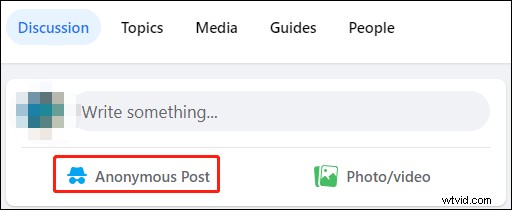
Passaggio 4. Nella finestra popup, fai clic su Crea post anonimo per confermare e quindi si apre la finestra Crea post.
Passaggio 5. Crea il tuo post, quindi fai clic su Invia .
Quali sono le foto in evidenza su Facebook? Dai un'occhiata a questo post - Tutto quello che dovresti sapere sulle foto in primo piano di Facebook.
Su dispositivo mobile:
Passaggio 1. Apri l'app Facebook sul tuo Android o iPhone/iPad.
Passaggio 2. Tocca le tre righe in basso a destra e fai clic su Gruppi e I tuoi gruppi .
Passaggio 3. Scegli un gruppo, fai clic sul Post anonimo nella parte superiore della pagina e tocca Crea post anonimo nel pop-up.
Passaggio 4. Completa il tuo post e fai clic su Invia .
Quindi il tuo post verrà inviato all'amministratore del gruppo. Dopo l'approvazione, verrà pubblicato. Dopo la pubblicazione, gli altri membri del gruppo vedranno che il post proviene da un membro del gruppo senza visualizzare il nome.
Anche se puoi pubblicare post in modo anonimo, gli amministratori e i moderatori del gruppo possono comunque vedere il tuo nome.
Come abilitare i post anonimi in un gruppo Facebook
Se sei l'amministratore di un gruppo, puoi attivare la pubblicazione anonima su Facebook. Ecco come abilitare la pubblicazione anonima di Facebook.
Nota:
I post anonimi non sono disponibili per tutti i gruppi.
Su computer :
Passaggio 1. Vai al sito Facebook utilizzando un browser web e poi vai al tuo gruppo.
Passaggio 2. Dall'elenco degli strumenti di amministrazione, fai clic su Visualizza altro .
Passaggio 3. Scorri verso il basso fino alla sezione Impostazioni, quindi fai clic su Impostazioni gruppo .
Scorri verso il basso fino alla sezione Gestisci discussione e fai clic sull'icona a forma di matita accanto al post anonimo.
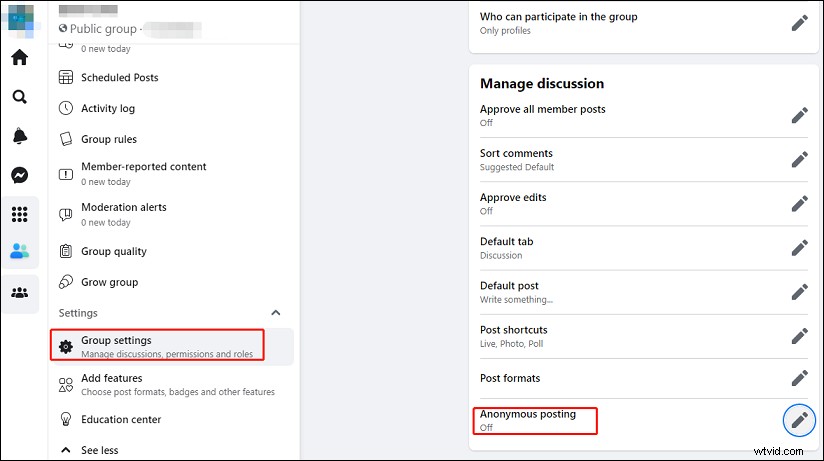
Passaggio 4. Dalla finestra popup, scegli On e fai clic su Salva .
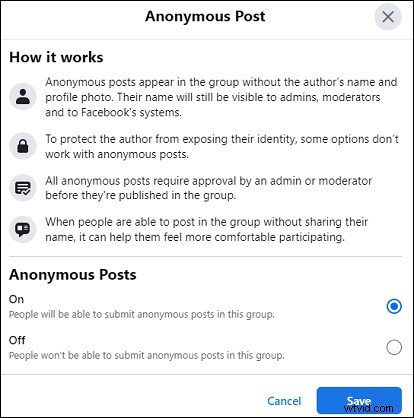
Passaggio 5. Torna al tuo gruppo, aggiorna la pagina e vedrai l'opzione Post anonimo.
Su dispositivo mobile :
Passaggio 1. Apri la tua app di Facebook e vai al tuo gruppo.
Passaggio 2. Tocca l'icona nell'angolo in alto a destra, quindi fai clic su Impostazioni gruppo negli Strumenti di amministrazione.
Passaggio 3. Vai a Tipo di gruppo e impostalo come Genitore .
Conclusione
Questo post spiega come pubblicare in modo anonimo in un gruppo Facebook e come attivare la pubblicazione anonima come amministratore del gruppo. Se vuoi pubblicare in un gruppo Facebook senza rivelare la tua identità, prova la funzione di pubblicazione anonima.
